어떻게 빨리 Microsoft Excel에서 매크로 캔 실행
이 기사에서는 매크로를 더 빠르게 실행할 수있는 방법에 대해 알아 봅니다.
===
예를 들어 이해합시다 :
계산 또는 기타 목적을 위해 긴 VBA 코드로 작업하는 경우 매크로를 실행하는 데 시간이 걸립니다. 아래 예제는 일반 코드보다 빠르게 실행되는 매크로를 만드는 방법을 보여줍니다.
A 열의 숫자에 B 열의 해당 셀에 10 %를 곱해야하는 경우 VB 편집기를 시작하려면 단계를 따라야합니다. 개발자 탭을 클릭합니다. 코드 그룹에서 Visual Basic을 선택합니다.
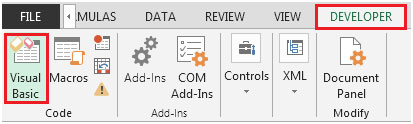
또는 ALT + F11 단축키를 눌러 VB 편집기 화면을 시작합니다.
삽입을 클릭 한 다음 모듈
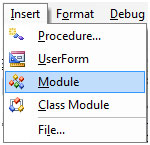
그러면 새 모듈이 생성됩니다.
결과를 얻으려면; 모듈에 다음 코드를 입력하세요
===
Sub SlowMacro ()
x = 2 ~ 50000
셀 (x, 1) = x
셀 (x, 2) = x + (x * 0.1)
다음 x
End Sub
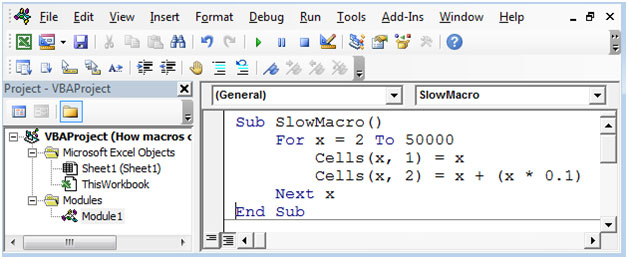
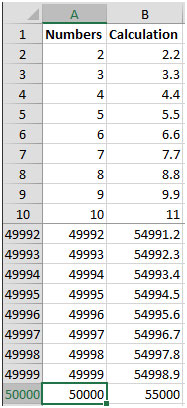
매크로를 더 빠르게 실행하려면 마법의 코드, 즉
Application.ScreenUpdating = False (작업 시작 전)
Application.ScreenUpdating = True (최종 결과 표시)
아래 코드는 매력처럼 작동합니다
Sub FastMacro ()
Application.ScreenUpdating = False
x = 2 ~ 50000
셀 (x, 1) = x
셀 (x, 2) = x + (x * 0.1)
다음 x
Application.ScreenUpdating = True
End Sub

테스트 후에는 FastMacro가 이전 코드보다 훨씬 빠르게 실행된다는 것을 알 수 있습니다.
이러한 방식으로 자동화 작업을하는 동안 더 오래 실행하면 매크로가 더 빠르고 원활하게 작동하도록 만들 수 있습니다.